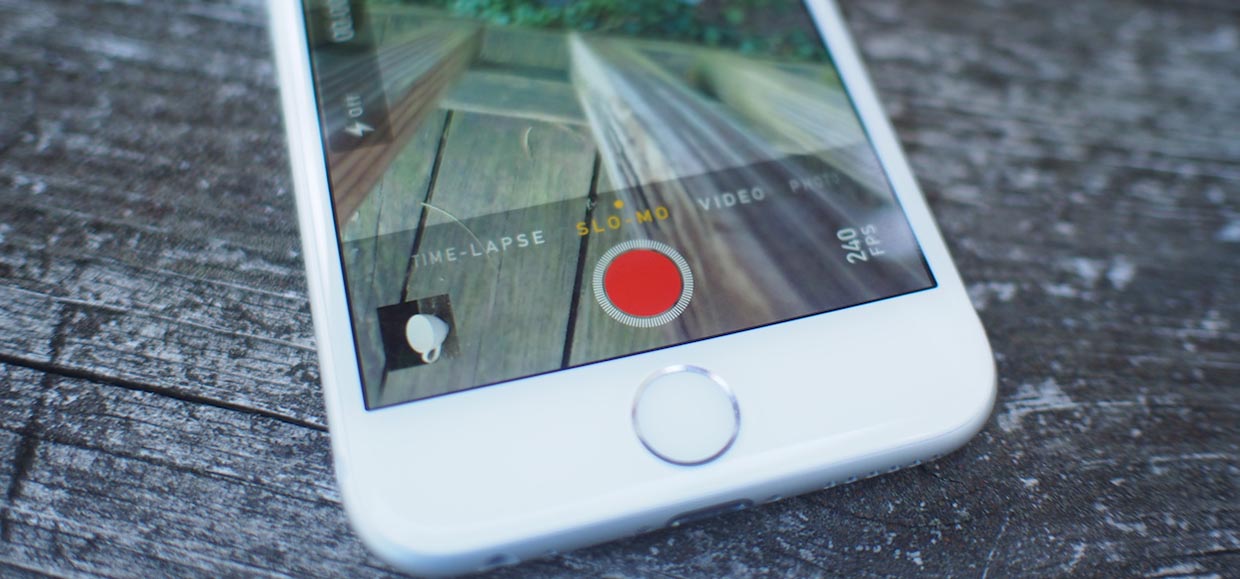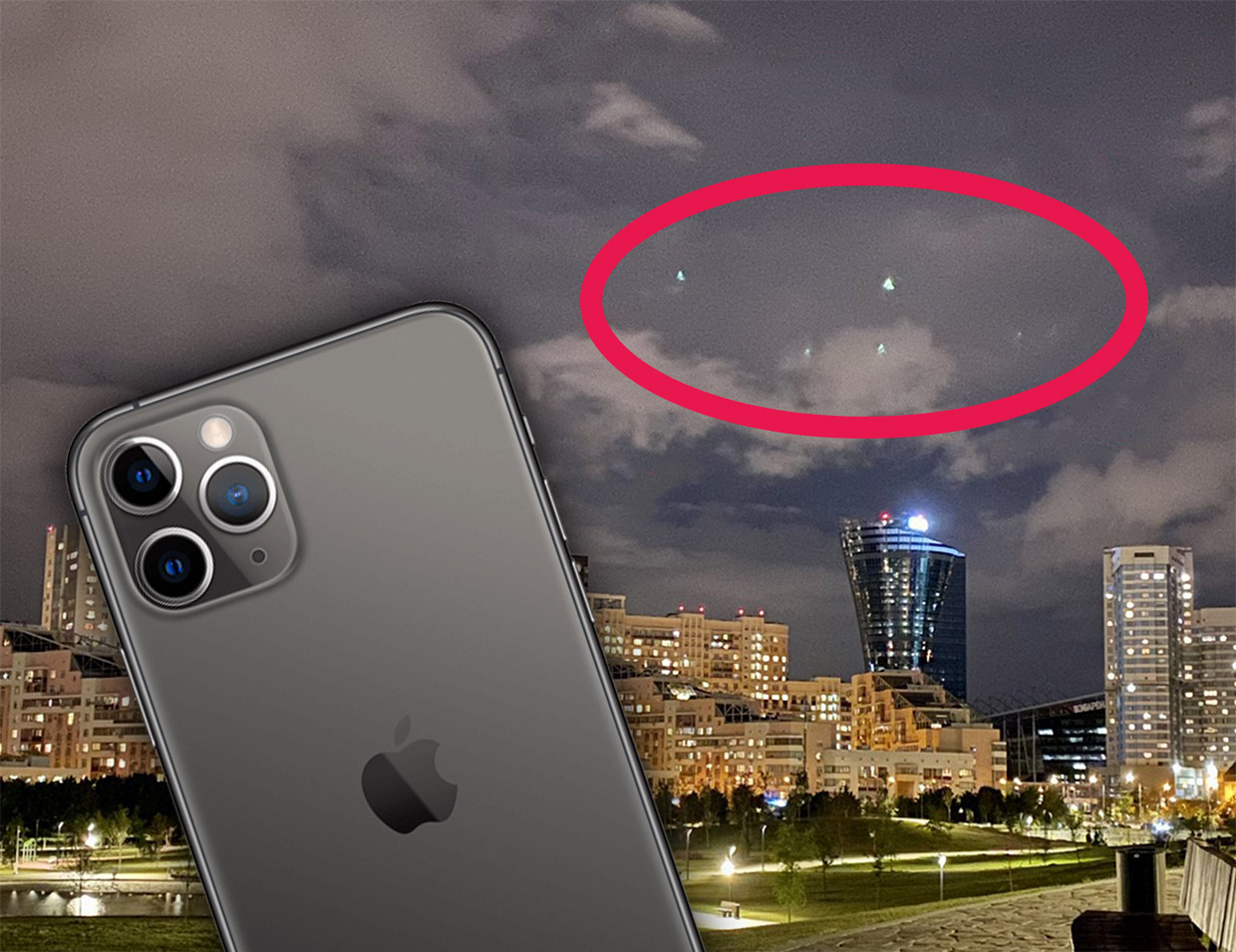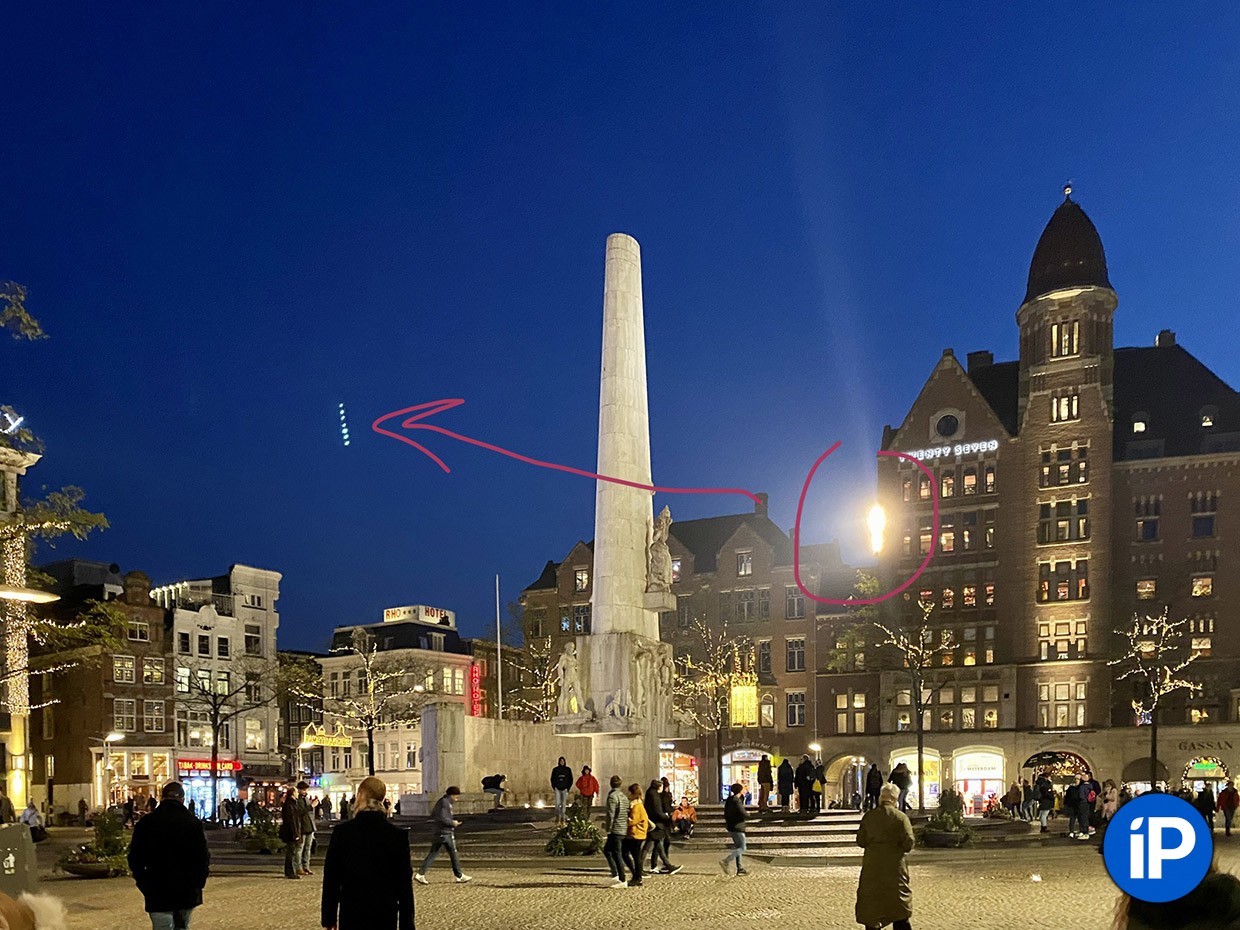- Как отключить автоматическое переключение макросов в камере на iPhone
- Почему приложение камеры iPhone переключается в автоматический режим макросъемки?
- Как отключить автоматическое переключение макросов в камере на iPhone
- Почему видео на iPhone мерцает во время съемки в Slo-Mo
- Как отключить Deep Fusion в iPhone 11, чтобы он перестал портить фотографии
- Отключаем Deep Fusion в iPhone 11, пока Apple его допиливает
- Что мне не нравится в Deep Fusion
- У меня проблема с камерой iPhone 11 Pro. У вас тоже
- Откуда появляются блики на фотографиях?
- Почему на iPhone 11 Pro они так сильно мешают?
- Как можно убрать эти блики? Есть рабочие способы?
Как отключить автоматическое переключение макросов в камере на iPhone

Чем больше на Модельный ряд Apple iPhone 13 есть небольшая проблема: приложение «Камера» мерцает и переходит в режим макросъемки, когда вы приближаетесь к объекту. Вот как отключить переключение режима Auto Macro на iPhone.
Почему приложение камеры iPhone переключается в автоматический режим макросъемки?
Представленный в iOS 15, режим Apple Auto Macro расширяет возможности макросъемки камеры iPhone на моделях iPhone 13 Pro и Pro Max. Когда вы собираетесь сделать хороший снимок крупным планом, приложение камеры iPhone дрожит, когда вы приближаетесь к объекту.

Приложение «Камера» пытается помочь вам запечатлеть больше деталей, активировав режим «Авто-макро» и переключившись с обычного широкоугольного объектива на сверхширокоугольный. Обычно это происходит, когда ваш iPhone находится на расстоянии около 14 см от объекта. Однако вы можете запретить автоматическое переключение камеры в режим «Автомакро».
Как отключить автоматическое переключение макросов в камере на iPhone
Ваш iPhone должен работать под управлением iOS 15.1 или более поздней версии, чтобы увидеть возможность отключения поведения автоматического переключения режима макросъемки в приложении «Камера». Если вы еще не обновились, ознакомьтесь с нашим руководством по обновлению вашего iPhone.
Для начала запустите приложение «Настройки» на вашем iPhone.
Прокрутите вниз и выберите «Камера».
Прокрутите вниз и выключите переключатель «Авто-макрос».
Теперь вы можете закрыть приложение «Настройки» и открыть приложение «Камера» на своем iPhone, чтобы протестировать его. Поднесите iPhone ближе к объекту, и вы заметите, что камера не будет мерцать и переключится в режим макросъемки.
Источник
Почему видео на iPhone мерцает во время съемки в Slo-Mo
Эта инструкция опубликована в рамках проекта Поддержка iPhones.ru. Пишите на почту: press(at)iphones.ru и получайте решения проблем, связанных с эксплуатацией и работой устройств Apple.
Вопрос читателя:
iPhone 7 plus в режиме слоу-моушн снимает в низком качестве видео и все мерцает во время съёмки. Съемка в обычном режиме хорошего качества.
Наш ответ:
Многие пользователи различных моделей смартфонов и планшетов сталкиваются с подобным эффектом во время съемки Slo-Mo видео. Не стоит волноваться, это не глюк, не поломка, а именно эффект, который называется «фликер». 
Этот эффект объясняется особенностями работы искусственных источников освещения. Большинство ламп разных типов и с разным принципом работы имеют малозаметное мерцание. Оно связано с частотой тока в электросети или с особенностью конструкции определенного светильника.
Человеческий глаз не различает это мерцание, а вот камера, которая снимает с большим количеством кадров в секунду, легко заметит фликер. Именно в режиме Slo-Mo во всей красе проявляется данный эффект.
Можно легко убедиться в этом, просто снимите замедленное видео без применения искусственного освещения (днем на улице). Увидите, что никакого мерцания нет.
Чтобы избавиться от эффекта, используют профессиональное оборудование для съемки или специальные светильники без такого мерцания. Рядовому пользователю будет доступнее исправить фликер при помощи специального программного обеспечения. Большинство видео-редакторов умеют минимизировать или вовсе устранять эффект мерцания на видео.
Если у вас есть вопросы, за решение которых официальная поддержка Apple не взялась, пишите нам на почту: press(at)iphones.ru. Либо задавайте их напрямую из нашего раздела Помощь.
Источник
Как отключить Deep Fusion в iPhone 11, чтобы он перестал портить фотографии
Две недели я тестирую iOS 13.2 с функцией Deep Fusion на iPhone 11 Pro. Помимо типичных багов бета-версии, меня очень раздражает появившаяся в ней фича камеры одиннадцатых айфонов.
Deep Fusion, который так хвалила Apple на официальной презентации в сентябре, пока не готов. Как функция и как инструмент.
Если так пойдёт и дальше, владельцы всех новых iPhone с iOS 13.2 будут удивлены существенным изменением фотографий камеры, часто в худшую сторону. Apple не дала очевидного способа «вернуть как было».
Так что на всякий случай пишу этот пост. Потому что переключателя Deep Fusion НЕТ ни в настройках, ни в видоискателе камеры.
Отключаем Deep Fusion в iPhone 11, пока Apple его допиливает
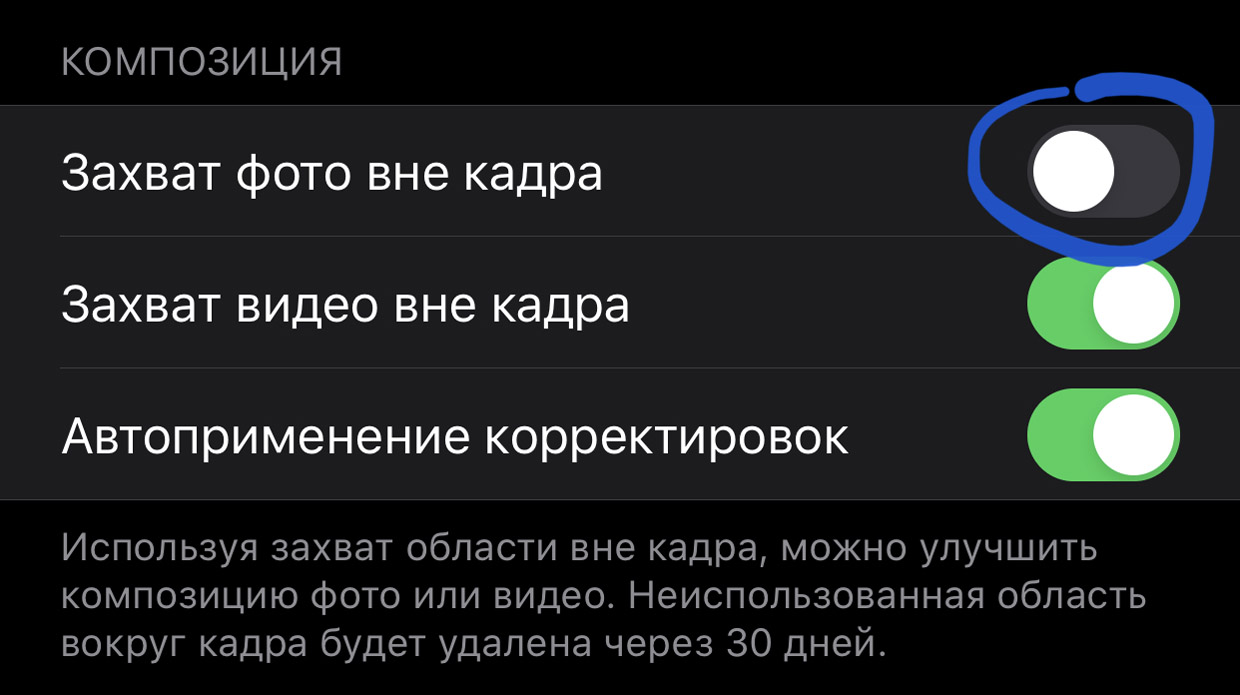
Это надо включить.
▪ Открываем Настройки -> Камера
▪ Ищем пункт Захват фото вне кадра
▪ Включаем его.
Что мы сейчас сделали: включили съёмку фото сразу с двух задних камер. Теперь при спуске затвора в память iPhone сохраняется не одна, а фактически две фотографии: с основного и сверхширокоугольного объективов одновременно.
Это полезная фича, с ней в приложении Фото сможете вручную увеличить область уже сделанного кадра (например, если случайно «обрезали» чей-то лоб). iOS также использует машинное обучение, обрабатывая эти двойные фотографии – и иногда самостоятельно перекадрирует фото, если решит, что оно так лучше смотрится.
Почему это отключает Deep Fusion: для Захвата фото вне кадра используется сверхширокоугольная камера, которая не поддерживает функцию Deep Fusion. Нет поддержки, нет функции, всё логично.
Что мне не нравится в Deep Fusion
Три причины, которые могут улетучиться к финальному релизу iOS 13.2, а могут и остаться – кто знает, что там в Apple придумают.
1. Ударно повышается чёткость кадра, доводится почти до абсурда. Я понимаю, когда какой-нибудь Samsung или Huawei яростно перешарпивает кадр, чтобы он выглядел дерзко и мега-сочно на экране смартфона. Но Apple, ты-то куда?
Резкость фото повышается с такой силой, что у всех небольших объектов, полос и линий (особенно у текста) появляются фантомные очертания и световые ореолы, которых на самом деле не было.
2. Сильно выкручивается контрастность фотографии, будто ослабляя эффект Smart HDR. Легче всего это заметить при включенном Live Photo, где эффект Deep Fusion накладывается только на избранный кадр из всей цепочки-анимации.
Вместо немного плоского, но равномерно детального и яркого фото, оно будто откатывается во времена iPhone X: слишком яркие света, подозрительно тёмные тени. Часто меняется сам акцент фотографии, смещаясь в сторону сильнее освещённого объекта.
3. Вы никогда не угадаете, как сработает Deep Fusion. Пересматриваешь потом фото и не понимаешь: неужели было так темно? Что случилось с цветом этого дерева, почему оно резко стало таким тёмным? А тут почему сплошь белый дом стал таким грязным?
В видоискателе Камеры не видно, какой станет фотка после сохранения в память и машинной обработки Deep Fusion. Постоянно начинаешь гадать, испортит ли Deep Fusion кадр или улучшит. А сравнить с тем, как было на самом деле, можно только через Live Photo.
Ну нельзя так яростно решать за пользователя, это перебор. То, что я вижу в видоискателе, должно таким оставаться и в Фотоплёнке.
Или сделайте уже нормальный переключатель там, дайте вернуть как было. Короче, допиливать фичу надо.
P.S. Хорошее замечание от читателя Tomasz:
Это не отключает Deep Fusion, с этим будет лишь видно, когда он работает, а когда нет. Если работает, то та область экрана, где сверхширик отображается – потемнеет.
Так что следите за рамками видоискателя, если они чёрные, то Deep Fusion всё равно включён в данный момент.
Источник
У меня проблема с камерой iPhone 11 Pro. У вас тоже
Ещё в первые дни тестирования iPhone 11 Pro – а дело было в сентябре – я обратил внимание на одну специфичную проблему с его камерами.
Она преследует меня (возможно, вас тоже) уже несколько лет. Сам иногда замечал такое на iPhone 7, затем с удвоенной частотой на iPhone X.
Успешно бороться с ней простыми методами не получается, а решение больше похоже на танец с бубном. Да и не решение это вовсе, а заплатка.
Говорю я о бликах ярких источников света, которые портят фотографии как днём, так и ночью.
Именно на iPhone 11 Pro и Pro Max они проявляют себя сильнее всего. И периодически очень напрягают.
Откуда появляются блики на фотографиях?
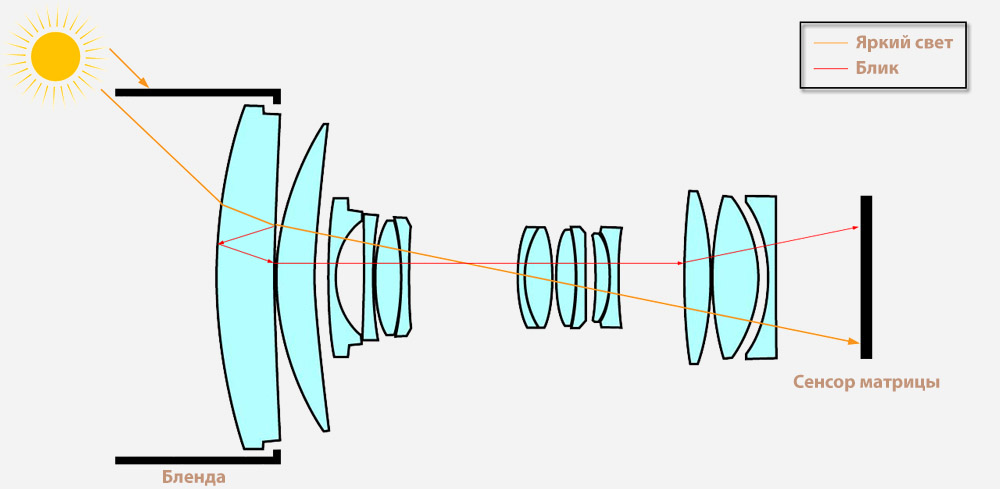
Оригинал схемы: fotographee.com
Небольшой ликбез без сложных технических моментов, чтобы вы понимали, откуда берётся сам эффект, и что влияет на его интенсивность.
Под бликами мы подразумеваем светлые кольца и круги, появляющиеся в видоискателе и на готовом фото. Это обычная ситуация, вызванная особенностями оптики внутри типичного фотообъектива.
Блики так или иначе видны при попадании в кадр ярких источников света: солнца, ночных фонарей и тому подобного.
В зависимости от силы источника света, его формы, а также строения и формы линз внутри объектива, блики на фотографиях проявляются по-разному: это может быть целая цепь ярких колец разной формы (чаще всего от Солнца) или, скажем, просто несколько засвеченных точек (уличные фонари).
Некоторая оптика для полноразмерных камер, вроде объективов с постоянным фокусным расстоянием («фиксы»), гораздо лучше справляется с бликами, чем аналоги с изменяемым фокусом («зумы»). Всё потому, что у «фиксов» меньше линз внутри. Значит, у лучей света не так много шансов «застрять» внутри и остаться на итоговой фотографии.
Также снижать эффект бликов помогают специальные съёмные фильтры (для смартфонов неприменимо без дополнительных насадок) и покрытия на линзах.
Почему на iPhone 11 Pro они так сильно мешают?

Короткий ответ: 3 камеры, x3 бликов. Подробнее ниже
Блики на фотографиях iPhone замечали ещё 10 лет назад, да и на других смартфонах они являются обычным делом. Они всегда чуть отличаются формой, количеством и даже цветом от девайса к девайсу, потому что камеры и их покрытие везде немного разные.
Так почему именно на iPhone 11 Pro накапливается столько жалоб?
Первый фактор – особенности конструкции камер. В каждой из трёх камер iPhone 11 Pro стоят 6-элементные линзы. Это шесть «слоёв», через которые проходит свет, прежде чем попадает на матрицу и фиксируется видоискателем.
Это не обязательно означает, что каждый «блик» умножается в 6 раз – но это существенно снижает возможности для борьбы с ними так с инженерной, так и с программной точки зрения.
Похожие 6-элементные линзы стояли и в iPhone Xs, и в iPhone X. На блики с них тоже появлялись жалобы, но не с такой частотой, как после релиза iPhone 11 Pro и Pro Max.

Всё это – блики. Обратите внимание на тройной в центре – такого нет на iPhone предыдущих поколений.
Второй фактор – алгоритм съёмки смартфона. Уже много лет дополнительная камера в айфонах (и многих других смартфонах тоже) используется не только для изменения режима съёмки и «зума». Она также фиксирует кадр, но выступает в роли поддержки активного на данный момент объектива.
Например, использует дополнительный свет для улучшения итоговой фотографии, корректирует данные контрастности, баланса белого.
Алгоритм компоновки изображения меняется в зависимости от условий освещения, режима съёмки и настроек видоискателя в приложении. Но так или иначе, все задние камеры iPhone всегда активны в любом режиме съёмки. И тут вы должны уже догадаться, к чему я веду.
Третий фактор – количество камер. В iPhone 11 Pro их три. Смартфон так или иначе захватывает свет всеми тремя камерами сразу, а не какой-то конкретной.
Все три камеры iPhone 11 Pro всегда активны в любом режиме съёмки. Значит, три камеры, не гасящие полностью блик от источника света, умножают их видимость в 3 раза.
Вот мы и получаем вместо одной «точки» или «кольца» сразу три, причём немного разной формы, размера и цвета из-за оптических особенностей каждого модуля.
Как можно убрать эти блики? Есть рабочие способы?
Нет проверенного и рабочего на 100% способа для всех ситуаций сразу. Блики с камеры iPhone 11 Pro – комбинация программных и технических особенностей этой модели смартфона.
В редких случаях слишком сильные блики могут быть следствием стирания напыления со стекла над камерами, а также брака. Тогда замена смартфона целиком, корпуса или модулей камер действительно поможет.
Программные методы борьбы с бликами (грубо говоря, через обновление iOS) могут помочь в момент первичной обработки данных с матриц смартфона. Теоретически, Apple может попытаться как-то снизить интенсивность эффекта. Но как именно, я не знаю.
А когда фотография снята и сохранена, убрать блики вы сможете только вручную через редакторы вроде Photoshop, его «Заплатку» и другие похожие инструменты.
Поэтому тройные блики на фотографиях с iPhone 11 Pro вряд ли магически исчезнут в ближайшее время. Или вообще когда-либо.
Могу лишь предложить несколько базовых советов из серии «перезагрузите роутер».

Видите такое? Значит, надо протереть камеру
▹ Протирайте камеру перед съёмкой. Если видите «полосы» света рядом с фонарями и другими яркими объектами – значит, плохо протёрли, повторите.
▹ Направьте iPhone так, чтобы блики были меньше заметны. Например, «положите» их на какой-нибудь другой яркий объект. Увы, это не всегда возможно, особенно ночью.
▹ Попробуйте аккуратно прикрыть камеру iPhone рукой. Только случайно кадр не заденьте. Получится самодельный «козырёк» для объективов, так называемая бленда – смешной со стороны, но рабочий вариант убрать прямые лучи яркого света.

Тут можно было и рукой прикрыть. Но с бликами получилось позитивнее, чем без них.
▹ Сделайте блики частью композиции. В дневное время блик от солнца может неплохо дополнить сцену фото и придать ей позитивного настроения. С многоламповыми фонарями ночью этот вариант, впрочем, вообще не работает.
▹ Наконец, поверните смартфон так, чтобы в кадре вообще не было источников слишком яркого света. Ваш Капитан Очевидность.
Посмотрим, что Apple сделает в нынешнем году. Но против физики не пойдёшь. Либо всю систему оптики перестраивать, либо придумывать дополнительные программные фишки. А пока что будем и дальше доставать наши «фотошопы», чтобы убрать эти яркие точки.
Источник